Итак, вы только что подобрали новый планшет Android, и вам интересно, что с ним делать. Как насчет рисования? Хотя вы, возможно, и не являетесь художником (пока), планшет с приложением для рисования может быть именно тем, что вам нужно для запуска навыка.
По мере увеличения возможностей планшетов приложения для создания эскизов и рисования последовали их примеру. Это означает, что вы можете держать полную картину студии прямо в ваших руках.
Следующие приложения для рисования для Android предназначены как для профессионалов, так и для любителей. Хотя вам не нужен стилус, рекомендуется, если вы хотите использовать эти приложения в полной мере.
Программы для Windows, мобильные приложения, игры — ВСЁ БЕСПЛАТНО, в нашем закрытом телеграмм канале — Подписывайтесь:)
Прежде чем начать: будьте готовы рисовать на Android
Рисование с помощью планшета не похоже на работу ручкой и бумагой и сильно отличается от использования кисти. Неудивительно, что использование мыши также совершенно другое.
Рисование на экране Windows
Какое бы приложение цифрового искусства вы ни выбрали, убедитесь, что на вашем планшете Android есть несколько точек касания. Более того, он должен быть в состоянии определить, когда ваша ладонь лежит на дисплее.
В то время как большинство приложений для рисования на Android позволяют использовать пальцы, разумным вариантом является стилус. Некоторые планшеты Android поставляются со стилусом. Например, Samsung Galaxy Tab 4 имеет S-Pen, увеличенную версию стилуса Samsung Galaxy Note.
Хорошим универсальным вариантом является Адонит Даш Емкостный стилус, совместим со всеми телефонами и планшетами Android.
Если ваш бюджет меньше, рассмотрите МЕКО Универсальный Стилус, Для повышения точности используется стилус для диска. Хотя он выглядит не так впечатляюще, как другие стилусы, это отличный вариант начального уровня.
Когда вы будете готовы рисовать, проверьте эти лучшие приложения для рисования Android.
1. Adobe Illustrator Draw
Adobe предлагает бесплатное приложение для создания эскизов под названием Adobe Illustrator Draw. Он имеет простой интерфейс, интуитивно понятную механику жестов и полный список функций.
Adobe Illustrator Draw позволяет создавать и сохранять векторные иллюстрации на вашем телефоне или планшете. Это не только гладкое и простое в использовании инструментальное средство для рисования, но и удивительно гладкое приложение для рисования.
Поскольку это делает векторное искусство, изображения четкими и четкими. А в качестве официального приложения Adobe вы можете легко переносить эскизы или готовые изделия в Adobe Illustrator для продолжения работы. В этом приложении есть все: от наслоений, эскизов до рисования.
Скачать: Adobe Illustrator Draw (Свободно)
2. Adobe Photoshop Sketch
В то время как Adobe Draw отлично справляется с векторной графикой, Adobe Sketch отлично справляется с растровыми набросками (например, Adobe Photoshop). Заполненный до краев кистями, Sketch позволяет создавать все, что у вас есть навыки для рисования.
Инструменты в Sketch пересекаются с инструментами в Adobe Draw, поэтому вы можете перемещаться между приложениями. В конце концов, Adobe не просто создает фантастические приложения, но и создает креативные среды для нескольких устройств.
Скачать: Adobe Photoshop Sketch (Свободно)
3. ArtFlow
Со всем, что может предложить ArtFlow, вы не поверите, что это бесплатно. Artflow — одно из лучших приложений для создания эскизов Android, упаковывающее несколько кистей и встроенных в приложение функций, доступных по щелчку значка. Используйте это, чтобы просто поиграть или создать серьезное искусство.
Бесплатная опция позволяет вам сохранять изображения только в формате JPEG или PNG. Версия Pro, однако, позволяет экспортировать в формат PSD, чтобы вы могли продолжить работу на своем рабочем столе.
Скачать: ArtFlow (Бесплатная премиум-версия доступна)
4. MediBang Paint
MediBang Paint — это просто приложение для рисования. Он делает все, что вы хотели бы. Пользовательский интерфейс похож на пакет Adobe, который будет хорошо знаком графическим дизайнерам.
Поскольку это приложение является бесплатным и содержит множество функций, вы найдете множество онлайн-ресурсов, которые помогут вам начать.
Скачать: MediBang Paint (Доступна бесплатная покупка в приложении)
5. Бесконечный художник
Бесконечный Живописец — фаворит поклонника. Это так просто: все, что вы видите по умолчанию, — это набор инструментов (кисть, пятно, размер кисти, цвет и прозрачность кисти).
Это все, что вы получаете в стоковом интерфейсе, потому что это все, что вам нужно. Все дополнительные инструменты находятся на расстоянии одной кнопки, и Infinite Painter прекрасно использует эту единственную кнопку. Он минимален, но в бесплатной версии содержит достаточно функций для создания действительно впечатляющей профессиональной работы.
Скачать: Бесконечный Художник (Бесплатная премиум-версия доступна)
6. Autodesk SketchBook
Autodesk SketchBook представляет собой еще одну квази-настольную итерацию эскизов для планшетов. Он предоставляет полезные инструменты и функции для создания дизайна, созданного вашим воображением. И это больше, чем просто фантастическое приложение: Autodesk также разработал фантастическую этику. От Сайт SketchBook:
«В Autodesk мы верим, что творчество начинается с идеи. От быстрых концептуальных набросков до полностью готовых художественных работ, зарисовка лежит в основе творческого процесса. , , , По этой причине мы рады сообщить, что полнофункциональная версия SketchBook теперь доступна СВОБОДНО для каждого!»
Всегда приятно видеть бесплатное фантастическое платное приложение. Это включает как настольную, так и мобильную версии Sketchbook, так что вы можете работать с любым носителем, который вам подойдет.
Скачать: SketchBook (Свободно)
7. PaperColor
В то время как большинство приложений пытаются предоставить вам современный, минимальный интерфейс, PaperColor выкладывает ручки и кисти перед вами. Это так близко к мольберту и холсту, как вы можете получить из приложения для Android.
PaperColor также имеет фантастическое отображение портфолио и один из самых широких и интуитивно понятных кистей в любом приложении для рисования. Купите VIP версию, и вы получите карт-бланш всех фантастических инструментов, которые PaperColor может предложить.
Скачать: PaperColor (Бесплатная премиум-версия доступна)
8. DotPict
Является ли пиксель арт вашей сценой? DotPict — это простое, но замечательное 8-битное приложение для рисования. Кроме того, это вычурное приложение также частично игра.
Переместите маленькую руку пальцем или стилусом, затем нажмите цвет, чтобы создать 8-битную форму. Существует множество размеров холста, поэтому вы можете создать что угодно, от маленькой фигуры до целого пейзажа.
Выберите цвет, наведите курсор и нажмите. Вы можете бесконечно настраивать цветовую палитру, чтобы завершить весь 8-битный проект. Это так просто. Если вам это нравится, взгляните на другие инструменты пиксельной графики для создания великого ретро-искусства.
Скачать: DotPict (Доступна бесплатная покупка в приложении)
9. ibis Paint X
Ibis Paint X со стабилизацией хода, линейками и обтравочными масками — отличный инструмент для художников, увлекающихся иллюстрацией. Как сильная альтернатива Adobe Illustrator Draw, он также имеет видео инструмент для записи вашего прогресса.
Ibis Paint X содержит более 300 кистей и неограниченное количество слоев, каждый из которых имеет свои параметры. Когда вы закончите, вы можете поделиться своими творениями из этого приложения для рисования на Android с другими пользователями.
Доступны два варианта премиум-класса: удаление рекламы и членство в Prime. Членство добавляет дополнительные функции, такие как новые шрифты и фильтры, так что стоит задуматься. Вы также должны проверить Канал ibis Paint X на YouTube для обучающих видео.
Скачать: ibis Paint X (Доступны бесплатные покупки в приложении)
10. Corel Painter Mobile
Наконец, стоит рассмотреть предложение от другого издателя с опытом работы с настольным пакетом произведений искусства: Corel. Painter Mobile предназначен для всех уровней художника, с возможностью рисовать фотографии, отслеживать или начинать с нуля.
Вы найдете обычные инструменты для рисования, смешивания, пипетки и заливки, а также поддержку для 15 слоев. Существует также интеграция с сетью социальных сетей Samsung PENUP.
Скачать: Corel Painter Mobile (Доступны бесплатные покупки в приложении)
Большой выбор бесплатных и платных приложений рисования для Android
Если в прошлом вы испытывали тягу к рисованию или черчению, теперь у вас нет оправданий. Вы можете серьезно развивать свои возможности рисования в любом месте с помощью этих лучших приложений для рисования для Android.
Итак, приложения для рисования и рисования на Android, которые вы должны проверить:
- Adobe Illustrator Draw
- Adobe Photoshop Sketch
- ArtFlow
- MediBang Paint
- Бесконечный Художник
- Sketchbook
- PaperColor
- DotPict
- Ibis Paint X
- Corel Painter Mobile
Все это будет работать на телефонах и планшетах Android, хотя для достижения наилучших результатов вам следует использовать стилус, совместимый с Android. И если вы обнаружите, что планшет Android не подходит для ваших художественных целей, рассмотрите специальный планшет для рисования
Источник: okdk.ru
Screen Marker – рисуем на рабочем столе
Screen Marker – программа для рисования на рабочем столе (на экране компьютера). Это не графический редактор, так как сохранять и открывать файлы она не может, фактически это продвинутый маркер.
При запуске программы, открывается панель с инструментами. Её можно свободно перемещать по экрану, взяв курсором за специальную пустую область.
Примитивные инструменты редактора
- Маркер и прямая линия
- Геометрические фигуры овал и прямоугольник
- Выбор цвета, доступен маркер прозрачности
- Толщина линии фигур и линий
- Выбрав стремнин «Курсор» вы сможете работать с системой в обычно режиме, при этом нарисованные элементы не пропадут.
Не плохим дополнением к возможностям, была бы возможность сохранять скриншоты.
А так, программа пригодится лишь при демонстрации экрана на большом экране или удалённому пользователю, также при создании обучающего видео ролика.
Источник: blogosoft.ru
Лучшее бесплатное программное обеспечение для рисования на экране ПК с Windows 10
В этом посте рассказывается о некоторых из лучших бесплатных программ, которые позволяют нарисуйте на экране вашего ПК. Наложение создается, чтобы помочь вам нарисовать любое работающее программное обеспечение, открытое окно, приложение и т. Д. На экране рабочего стола. Вы можете использовать маркер или перо, чтобы рисовать, писать что-нибудь на экране или отмечать области. Он может пригодиться во время презентаций, онлайн-встреч, видеоконференций и т. Д.
Существует множество бесплатных программ для рисования, но возможность рисовать прямо на экране рабочего стола отсутствует. Поэтому мы создали этот пост, чтобы помочь вам в достижении этой цели.
Рисование на экране рабочего стола в Windows 10
Этот пост включает 5 бесплатных программ для рисования на экране Windows 10, Windows Ink Screen Sketch уже был описан в другом месте на этом сайте.
- gInk
- Эпическая ручка
- Рисовать на рабочем столе доски
- LiveDraw
- ZoomIt.
1]gInk
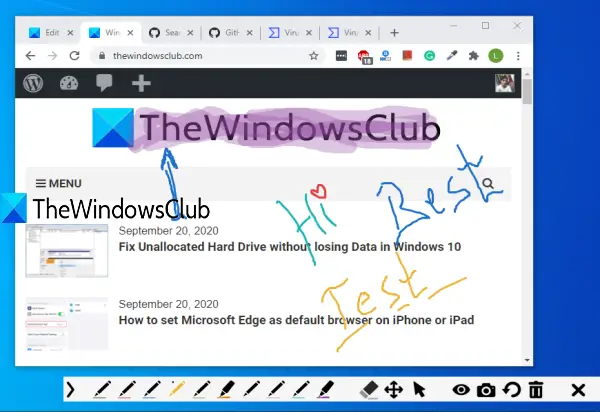
gInk — один из лучших программное обеспечение для экранных аннотаций для Windows 10. Он имеет три особенности, которые привлекают внимание. Вы можете переместить аннотации или рисунки, которые вы рисовали из одной области в другую. Особенность показать спрятать все аннотации тоже есть.
Кроме того, вы можете включить указатель мыши для использования рабочего стола и других приложений без потери аннотаций. Позже вы можете снова использовать инструменты аннотации, чтобы начать с того, на чем остановились. Она имеет 10 разные ручки для рисования на экране. По умолчанию на его панели инструментов отображаются только 5 перьев, но вы можете получить доступ к настройкам, чтобы отобразить больше перьев на его панели инструментов.
Вы можете скачать это программное обеспечение с открытым исходным кодом из GitHub. После запуска этого программного обеспечения вы можете щелкнуть его значок на панели задач, чтобы получить доступ к доступным инструментам. Вы увидите перья разных цветов, ластик для удаления аннотации, значок глаза, чтобы показать / скрыть аннотации, Сковорода инструмент для перемещения аннотаций, снимок экрана для создания полноэкранного снимка или определенной области, инструмент отмены и т. д.
Вы также можете получить доступ к настройкам этого программного обеспечения, щелкнув правой кнопкой мыши значок на панели задач и используя Опции. Там вы сможете установить горячие клавиши для разных ручек, поставить отметку на ручках и инструментах, которые вы хотите отображать на панели инструментов, изменить путь для хранения снимков экрана и т. Д.
2]Epic Pen
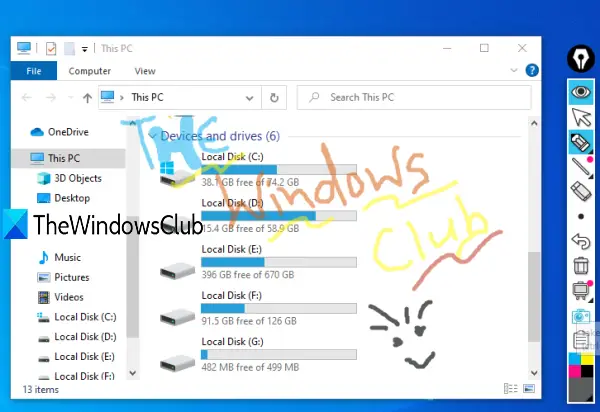
Epic Pen — популярная программа для аннотации экрана. Он поставляется с инструментами пера и маркера для рисования на экране рабочего стола. Есть 16 разные цвета доступны для рисования. Он также позволяет приостанавливать / возобновлять рисование на рабочем столе одним щелчком мыши. Также есть инструмент для захвата скриншотов с помощью которого вы можете захватить весь экран вместе с рисунком на рабочем столе или сделать снимок экрана определенной области в PNG формат.
Когда программное обеспечение запущено, его плавающий значок отображается на экране рабочего стола, который вы можете разместить где угодно. Использовать чернила значок, а затем вы можете изучить все доступные инструменты. Просто выберите любой из доступных цветов и приступайте к рисованию. Это также позволяет вам отменить действия или используйте Ластик. Размер / ширину пера или маркера также можно отрегулировать с помощью меню инструментов.
Если вы хотите, вы также можете получить доступ к настройкам этого программного обеспечения, используя значок меню в меню инструментов, а затем установить горячие клавиши для использования инструмента, переключения видимости и т. Д. Помимо этого, он также предоставляет доску, классную доску, линию, стрелку, прямоугольник. , и другие инструменты, но они доступны в его платном плане. Тем не менее, бесплатный план довольно хорош для рисования на экране рабочего стола.
3]Рисование на доске на рабочем столе
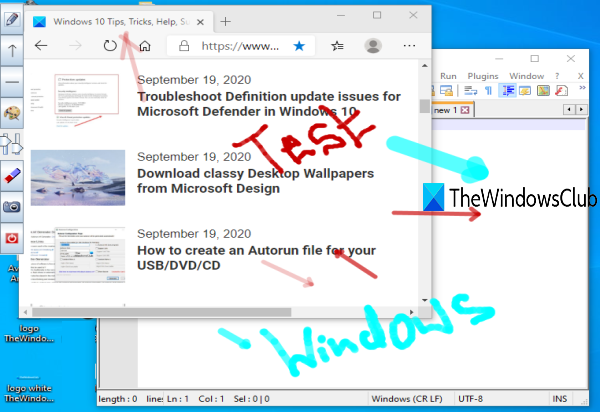
Paint on Whiteboard Desktop — еще одна хорошая программа для рисования на экране Windows 10. Вы можете использовать инструмент от руки и выбрать любой из ваших любимых цветов для рисования. Это программное обеспечение имеет преимущество перед программным обеспечением Epic Pen, поскольку позволяет использовать линия и стрелка инструменты бесплатно. Также вы можете установить уровень непрозрачности и толщина для инструментов рисования.
Вы можете скачать это программное обеспечение здесь. Это портативное программное обеспечение, и для его использования требуется Java. Когда вы запустите программу, вы увидите ее панель инструментов с левой стороны. Там вы можете использовать инструменты от руки, стрелки, линии, установить ширину и непрозрачность для рисования.
Кроме того, вы можете очистить или стереть весь экран с помощью доступного инструмента. В нем нет инструментов отмены или ластика, поэтому вы должны быть осторожны при рисовании.
А инструмент для захвата экрана также существует, чтобы сохранить полный экран рабочего стола вместе с вашим рисунком. Все его функции хороши, но вы не можете приостанавливать и возобновлять рисование на рабочем столе, когда программное обеспечение активно. Итак, вы должны сначала открыть желаемое программное обеспечение или приложение, а затем запустить это программное обеспечение.
4]LiveDraw
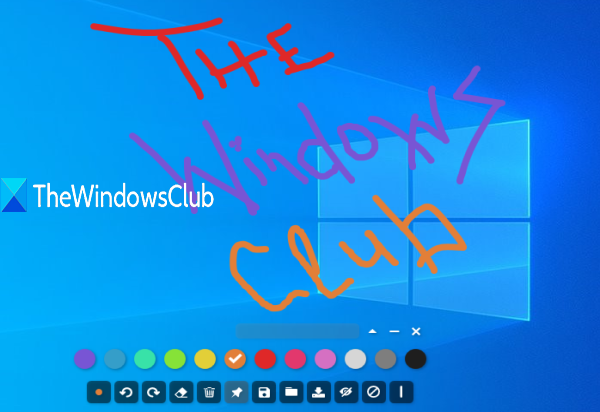
LiveDraw — это одна из лучших программ для аннотации экрана с открытым исходным кодом. Она имеет 12 разные цвета для рисования на экране рабочего стола. Вы также можете свернуть это программное обеспечение, чтобы открыть другие приложения и скрыть аннотированные области, а затем снова начать рисовать на экране рабочего стола с предварительно добавленными аннотациями.
Самая интересная и уникальная особенность — вы можете сохранить все аннотации или экранные рисунки с прозрачный фон есть PNG изображение.
Вы можете скачать переносимый EXE-файл этого экранного аннотатора. из GitHub. После запуска этого программного обеспечения вы увидите 12 перьев разных цветов. Вы можете использовать переключить дополнительные параметры используя данный значок, а затем получите доступ к другим параметрам, таким как отменить и повторить действия, использовать инструмент «Ластик», очистить экран, сохранить рукописный ввод или рисунок в виде прозрачного изображения PNG, показать / скрыть рукописный ввод или аннотацию и т. д.
5]ZoomIt
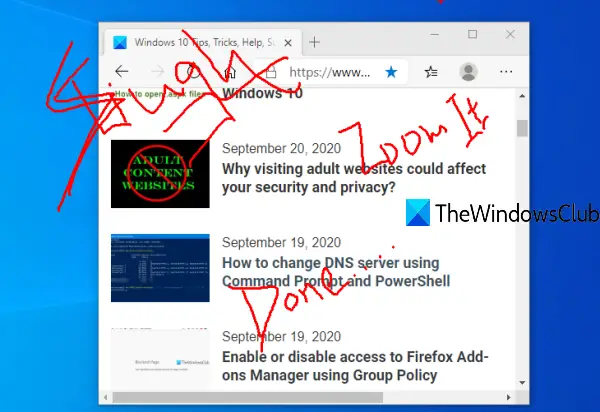
Zoom На самом деле это программное обеспечение для масштабирования экрана и аннотаций, но вы также можете использовать его для рисования на экране рабочего стола Windows 10. Вы можете использовать его от руки инструмент и текстовый инструмент нарисовать или написать что-нибудь на экране рабочего стола. Он обеспечивает только красный цвет для рисования, но он успешно служит для рисования на экране. В дополнение к этому, он также поставляется с базовым программным обеспечением для напоминаний о перерывах, которое вы можете использовать с настраиваемым временем, чтобы сделать перерыв в работе.
После загрузки zip-файла вы можете запустить этот портативный инструмент. Теперь используйте Ctrl + 2 горячая клавиша, чтобы активировать инструмент рисования. Чтобы использовать текстовый инструмент во время рисования, вы можете нажать ‘т‘, а затем добавьте собственный текст. Вы можете пропустить инструменты рисования и текста, используя Esc ключ.
Если вы хотите использовать функцию увеличения, нажмите Ctrl + 1 горячая клавиша. Или вы также можете установить собственные горячие клавиши, открыв Опции окно этого инструмента. Просто щелкните правой кнопкой мыши значок этого программного обеспечения на панели задач и выберите Параметры, чтобы открыть это окно и изменить горячие клавиши.
Вот несколько полезных вариантов рисования на экране рабочего стола Windows 10. gInk определенно немного лучше, чем другие программы для рисования на экране, благодаря своим уникальным функциям. Но и другие программы тоже хороши.
Источник: zanz.ru